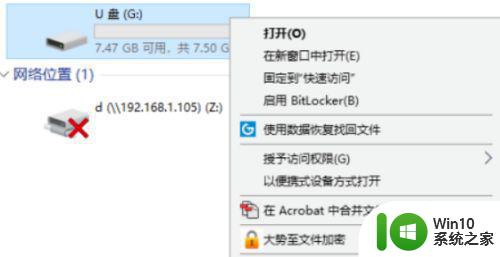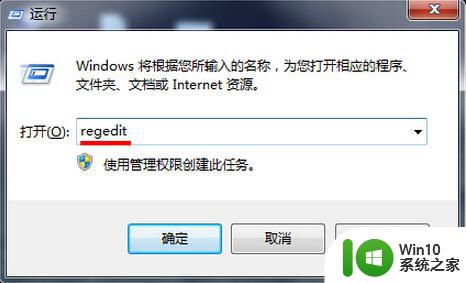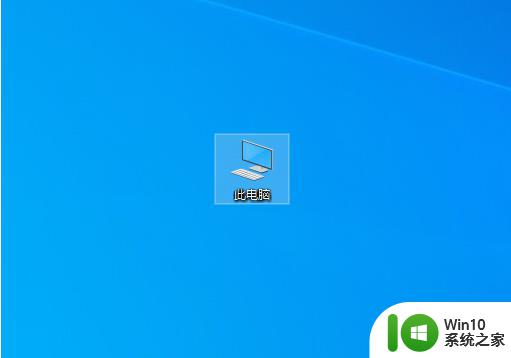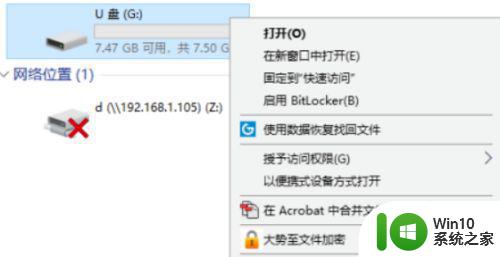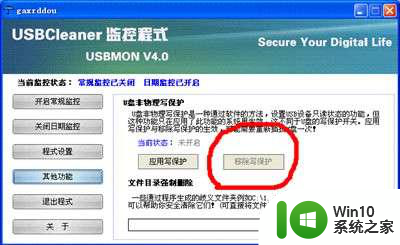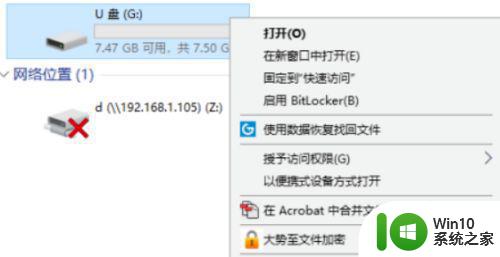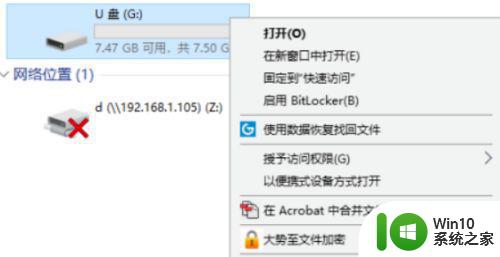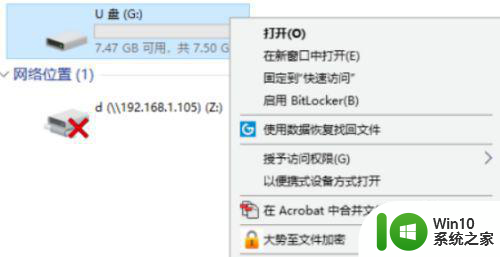怎样删除u盘的写保护 如何解除u盘的写保护
怎样删除u盘的写保护,在日常使用U盘的过程中,我们有时会遇到无法对其进行写入或删除文件的情况,这很可能是由于U盘的写保护功能被启用所致。怎样删除U盘的写保护?如何解除U盘的写保护?本文将针对这两个问题进行探讨,并提供解决方案,帮助您轻松解决U盘写保护的问题。无论是为了更好地管理文件,还是为了更方便地使用U盘,解除写保护都是必不可少的一步。
具体方法:
1、U盘本身具有写保护的物理开关,打开即可。、被系统保护起来了,可以通过修改注册表来解除写保护。
2、先打开“开始”菜单中的“运行”程序,然后输入regedit命令,确定。
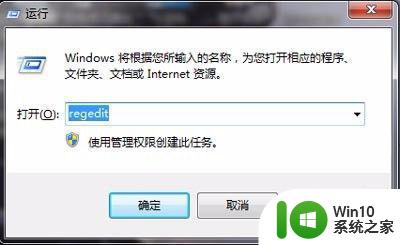
3、进入注册表编辑器后,选择“HKEY_LOCAL_MACHINE”这一根键项。
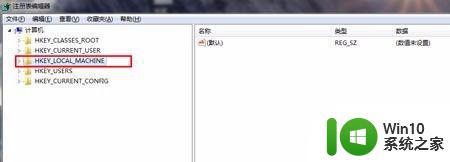
4、然后再依次打开[HKEY_LOCAL_MACHINESYSTEMCurrentControlSet],在CurrentControlSet下面,找到Control这一项。
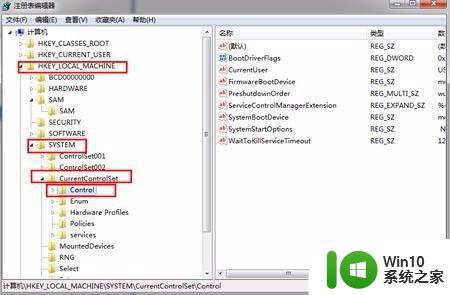
5、找一找下面有没有StorageDevicePolicies这一项,如果没有,在Control上右键,选择“新建”子菜单中的“项”。如果有,就无须新建了。

6、然后在StorageDevicePolicies这一项的右侧窗口,在空白处右键,新建一个DWORD值。
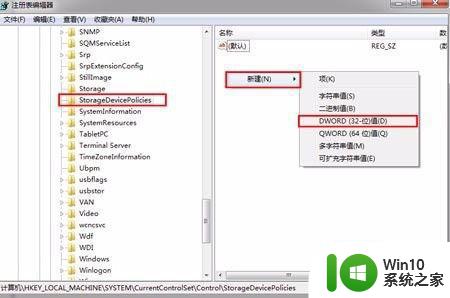
7、将新建的这个名称命名为“WriteProtect”,在“WriteProtect”单击鼠标右键,选择修改,将其值保持为“0”。然后按“确定”保存并退出编辑DWORD窗口,重启电脑,写保护问题就解决了。
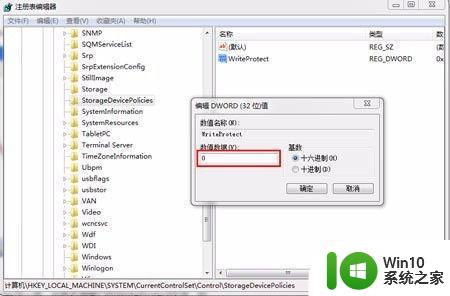
以上是如何去除U盘的写保护的全部内容,如果您遇到类似问题,可以参考本文中介绍的步骤进行修复,希望对大家有所帮助。